使用KEPServer 与S7-1200PLC建立通信连接的具体方法和步骤.docx
2.虚拟产品一经售出概不退款(资源遇到问题,请及时私信上传者)
KEPServer 是一款强大的工业数据连接软件,常用于与各种自动化设备进行通信,包括西门子的S7-1200系列PLC。本文档详细介绍了如何使用KEPServer与S7-1200PLC建立通信连接的步骤。 确保测试环境已经搭建好,这里使用的是TIA PORTAL V17,这是西门子的集成自动化工程软件,包含了编程、配置和调试等多功能。在TIA Portal中,你需要新建一个项目,并添加一个全局DB块。DB块是存储用户定义数据的内存区域,对于非优化的块访问,意味着可以被外部应用程序直接读写。 在DB块中,定义了4个变量,这些变量将作为与KEPServer通信的数据。编译DB块后,系统会自动为每个变量分配偏移地址,这是后续配置KEPServer时需要的关键信息。 接下来,进入设备组态,对PLC进行配置。在常规设置的“防护与安全”部分,勾选“允许来自远程对象的PUT/GET通信访问”,这样PLC就允许外部设备通过PUT/GET协议进行数据交换。同时,确认PLC的IP地址为192.168.10.201,以便与KEPServer进行网络连接。 然后,将编程和配置下载到CPU中,并切换到在线模式,验证变量的当前值是否正确显示。此时,启动KEPServer软件,开始配置通信通道。 在KEPServer中,右键点击“连接性”,选择“新建通道”。在向导中,选择“Siemens TCP/IP Ethernet”作为通信协议。设置通道名称,并选择与PLC相连接的网络适配器。继续下一步,直到完成通道的创建。 接着,添加设备。在新创建的通道上,添加设备名为S7-1200,指定PLC的IP地址为192.168.10.201。按照向导的提示,逐步完成设备配置,确保所有设置与PLC的配置一致。 添加标签,即在KEPServer中创建与PLC变量对应的标识。设置标签的名称,并根据之前在DB块中记录的偏移地址来设定地址。这样,KEPServer就能识别并访问PLC中的变量。 通过“Quick Client”功能,可以实时查看和修改连接变量的值。例如,你可以选择一个变量,执行“同步写入”,设置新的值,然后观察PLC内的DB块变量是否已更新。重复这个过程,对所有4个变量进行修改,验证通信的完整性和准确性。 总结来说,建立KEPServer与S7-1200PLC通信的关键步骤包括:1) 在TIA Portal中配置PLC,开放PUT/GET访问;2) 创建KEPServer通道,指定通信协议和网络接口;3) 添加S7-1200设备,设置正确的IP地址;4) 添加标签,映射PLC的DB块变量;5) 通过“Quick Client”进行通信测试。遵循这些步骤,可以实现KEPServer与S7-1200PLC之间的稳定通信,从而实现远程监控和控制。
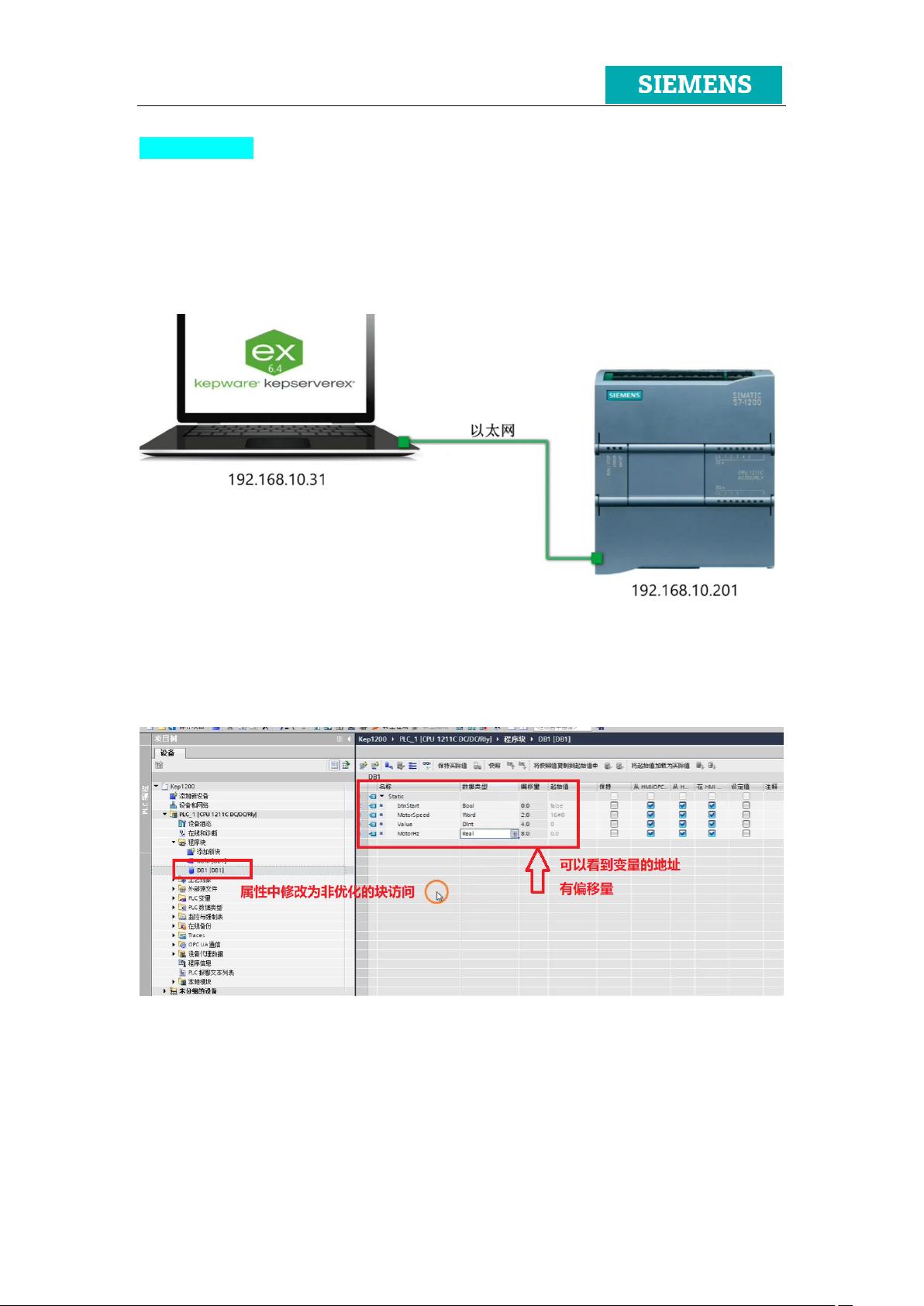
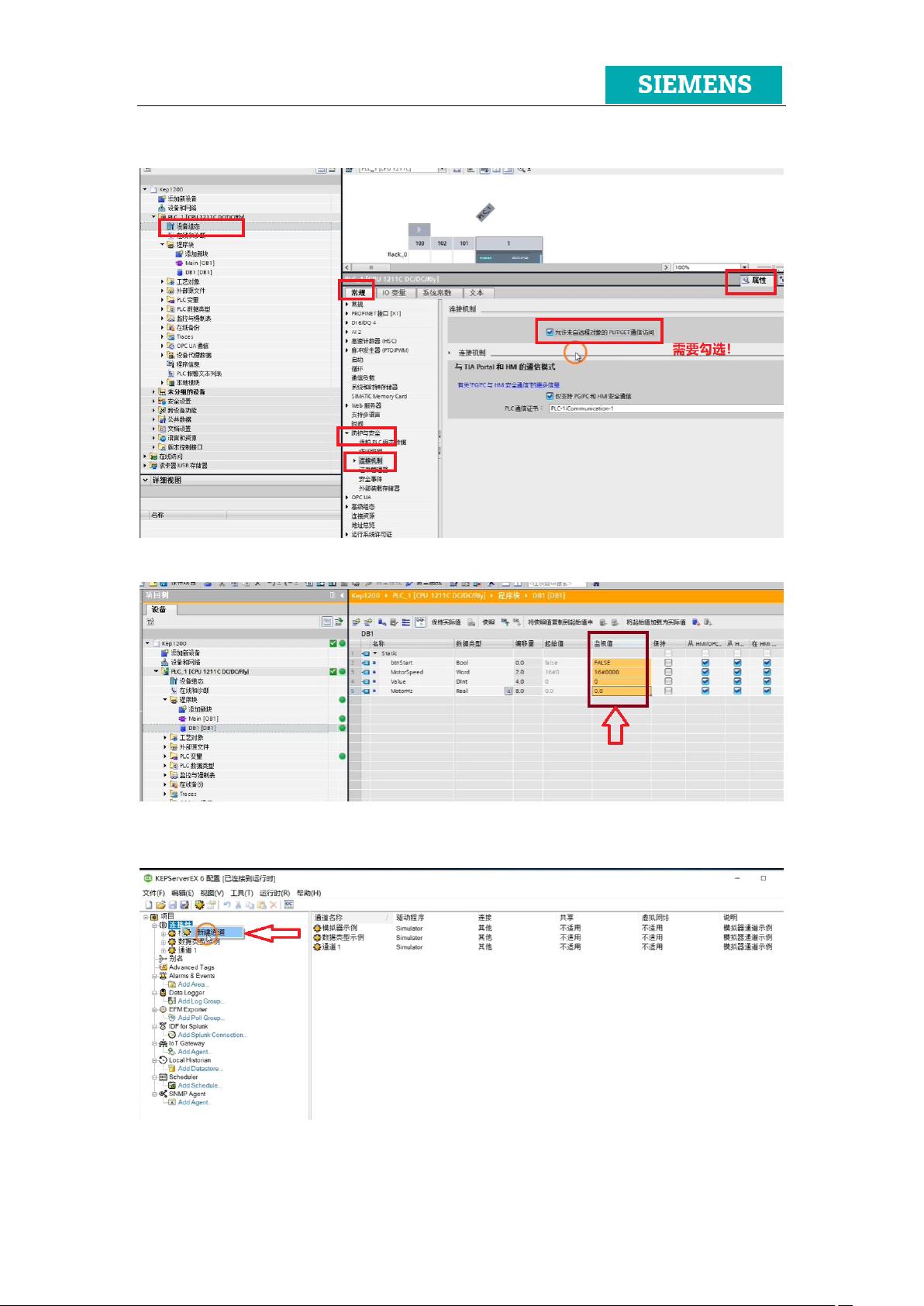
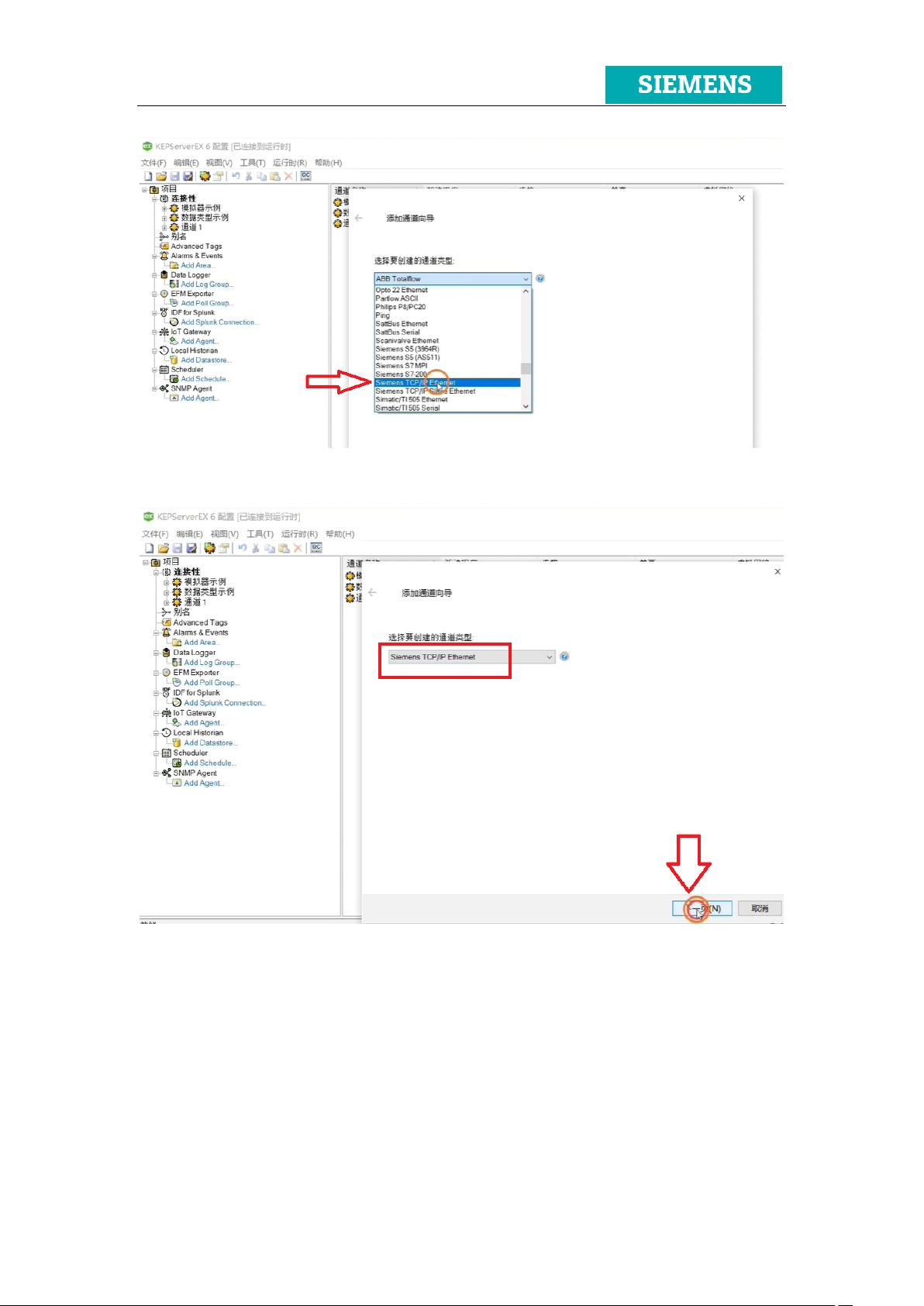
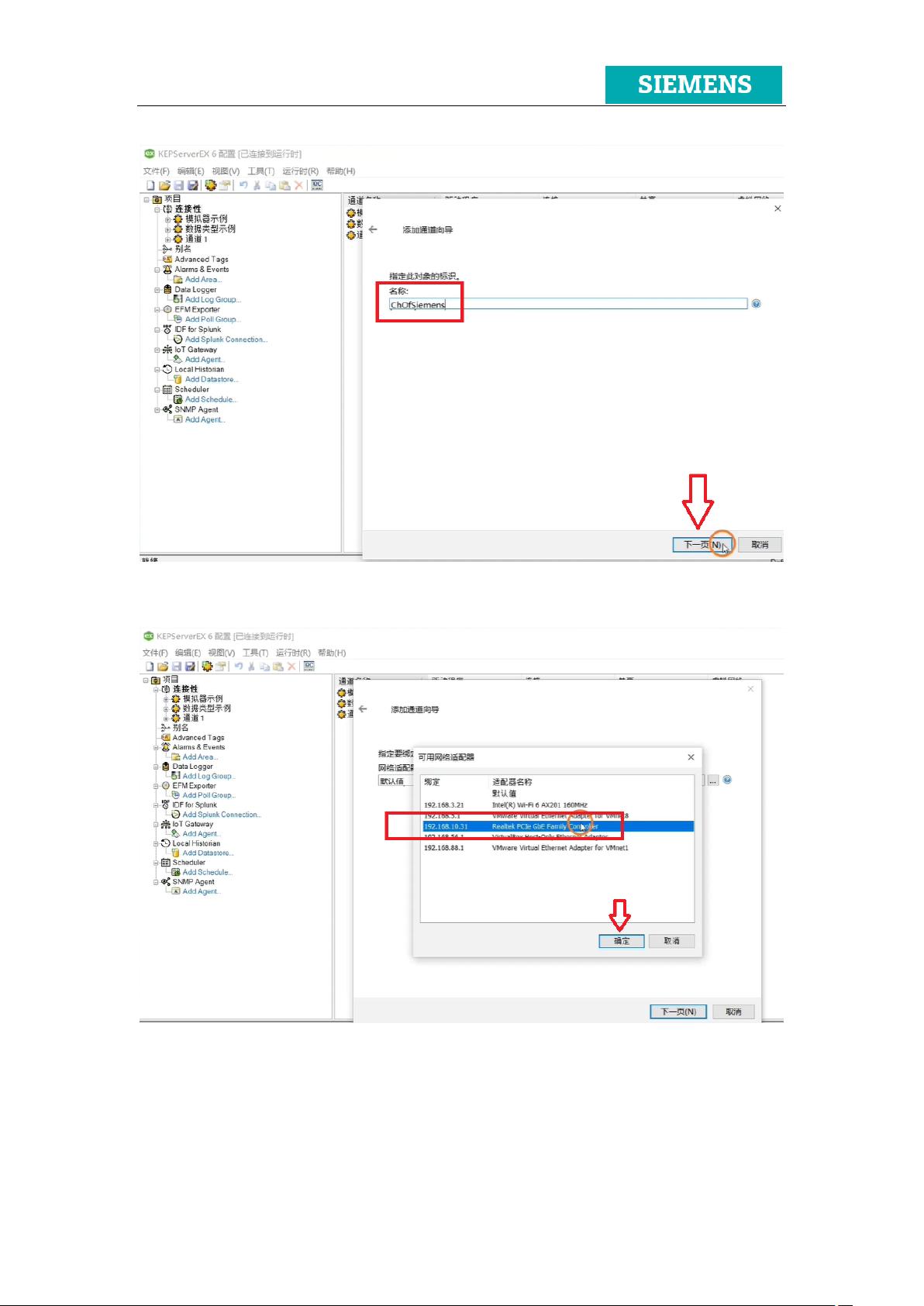
剩余15页未读,继续阅读

 心魔大叔2024-07-31终于找到了超赞的宝藏资源,果断冲冲冲,支持!
心魔大叔2024-07-31终于找到了超赞的宝藏资源,果断冲冲冲,支持! liheng83832024-07-16资源是宝藏资源,实用也是真的实用,感谢大佬分享~
liheng83832024-07-16资源是宝藏资源,实用也是真的实用,感谢大佬分享~ 2401_881029932024-12-10感谢大佬分享的资源给了我灵感,果断支持!感谢分享~
2401_881029932024-12-10感谢大佬分享的资源给了我灵感,果断支持!感谢分享~ 2301_780966882023-05-18内容与描述一致,超赞的资源,值得借鉴的内容很多,支持!
2301_780966882023-05-18内容与描述一致,超赞的资源,值得借鉴的内容很多,支持!
- 粉丝: 7107
- 资源: 3465
 我的内容管理
展开
我的内容管理
展开
 我的资源
快来上传第一个资源
我的资源
快来上传第一个资源
 我的收益 登录查看自己的收益
我的收益 登录查看自己的收益 我的积分
登录查看自己的积分
我的积分
登录查看自己的积分
 我的C币
登录后查看C币余额
我的C币
登录后查看C币余额
 我的收藏
我的收藏  我的下载
我的下载  下载帮助
下载帮助

 前往需求广场,查看用户热搜
前往需求广场,查看用户热搜最新资源


 信息提交成功
信息提交成功